La mayor parte del estudio y del trabajo se realizan en el ordenador y en línea. Para ayudar en esta tarea se ha seleccionado algunos consejos esenciales para que el trabajo que se realice en Word tenga más calidad y esté mejor estructurado.
Además, algunos de estos consejos ayudarán a ser más rápido en la ejecución de tareas.
Trabajar con páginas una al lado de la otra en el Word
A veces la tarea requiere una continuidad de visualización que no se logra con el diseño de página existente por definición, al estar las páginas en vertical. Básicamente, con este consejo, puede tener dos páginas simultáneas en Word en lugar de una.
Para ubicar dos páginas, una al lado de la otra, nos dirigimos a la opción Vista > Zona Zoom > Varias páginas.
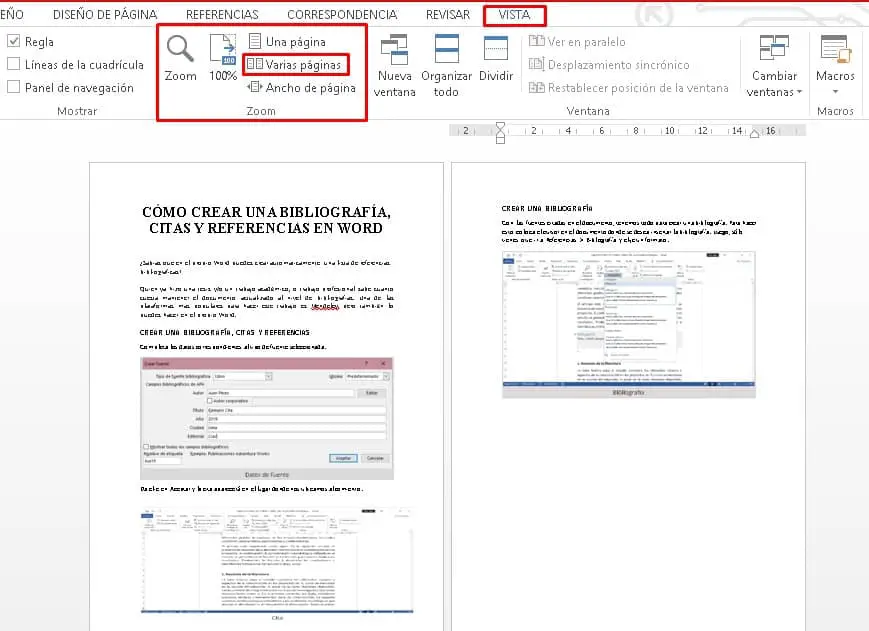
Ocultar el espacio en blanco entre las páginas
Otro de los problemas asociados a la visualización del texto en Word es el espacio en blanco entre páginas. Cuando hay mucho texto corrido, se hace difícil tener una continuidad de pensamiento con esa pausa.
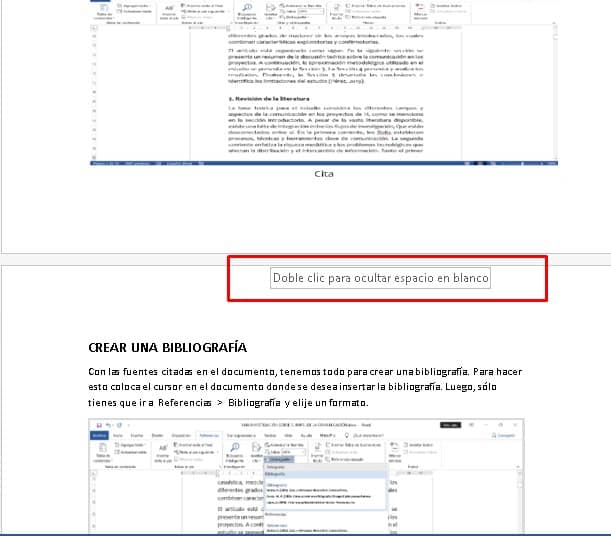
Para eliminar este espacio, basta con hacer doble clic con el ratón en la zona de separación de páginas y se producirá la unión.
Guardar automáticamente el documento
A todos nos ha pasado que estamos haciendo la tareas y se va la luz, se acaba la batería del ordenador o simplemente Word nos deja de responder. Por defecto, se realiza una recuperación automática de documentos cada 10 minutos. Sin embargo, en 10 minutos se puede hacer mucho trabajo y perderlo. Por lo tanto, lo ideal es ajustar este tiempo a las necesidades.
Para realizar el procedimiento, nos dirigimos a Archivo > Opciones. Aparecerá un cuadro con las Opciones de Word y elegimos Guardar. Allí podemos establecer el tiempo de intervalo para las recuperaciones automáticas y podemos definir otros parámetros.
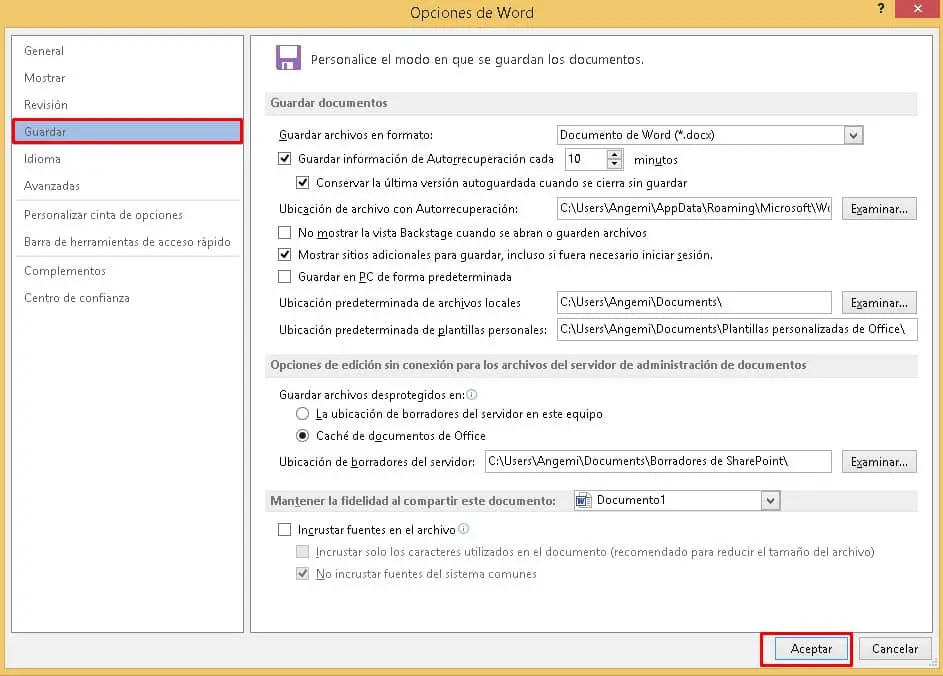
Si sucede algo que hace que Word se cierre sin haber guardado correctamente el documento, la recuperación automática aparecerá en la parte derecha en cuanto vuelvas a abrir Word. Basta con hacer doble clic para abrirlo y reanudar desde el momento en que se realizó la última grabación automática.
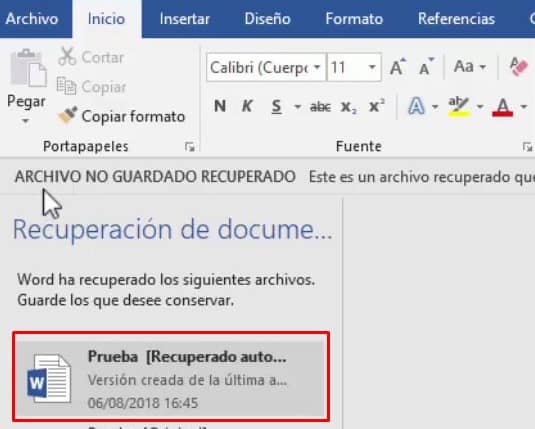
Insertar notas a pie de página
Las notas a pie de página son esenciales para dejar referencias e indicaciones útiles a lo largo del trabajo en word. Estos pueden añadirse automáticamente, lo que facilita mucho a su organización.
Solo hay que colocar el cursor del ratón delante del texto que recibirá la nota. Luego nos dirigimos a la opción Referencias > Insertar notas al pie .
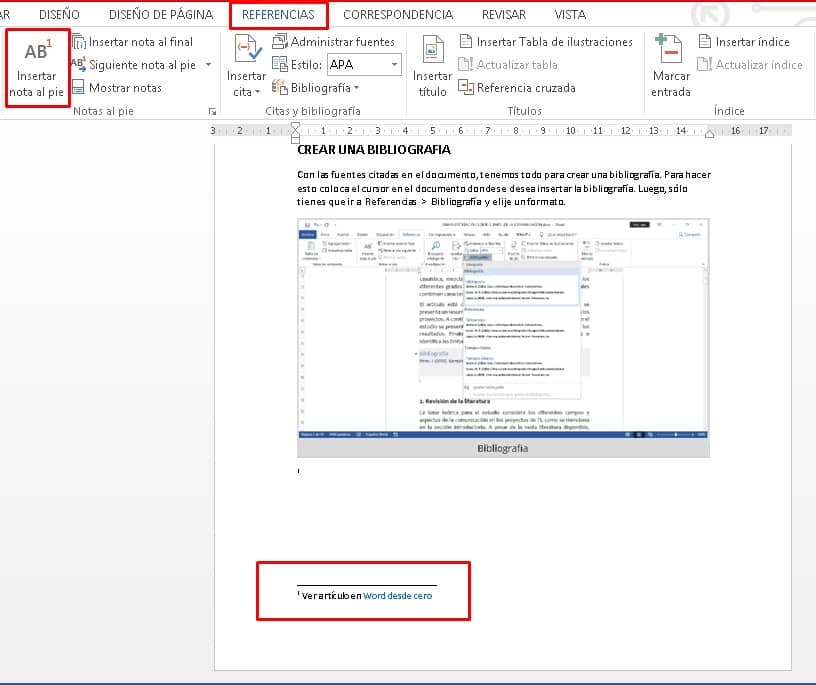
Además, se pueden añadir notas finales, que no aparecen al final de la página, sino al final del documento o de una sección.





